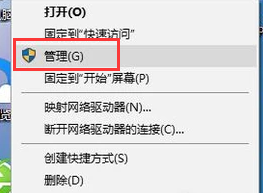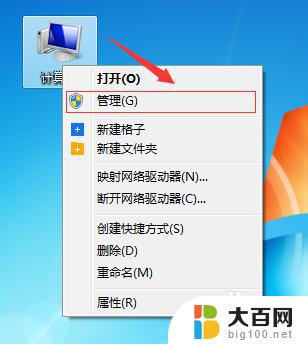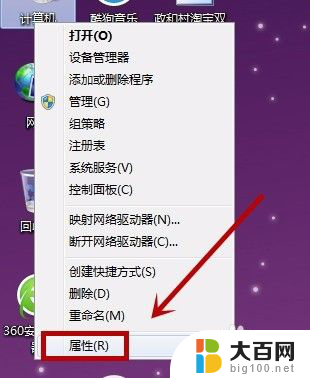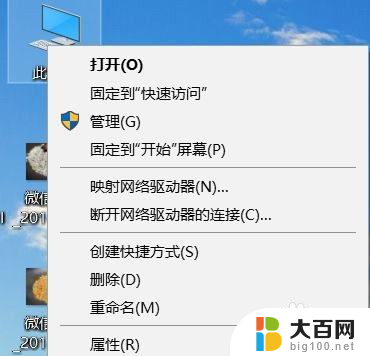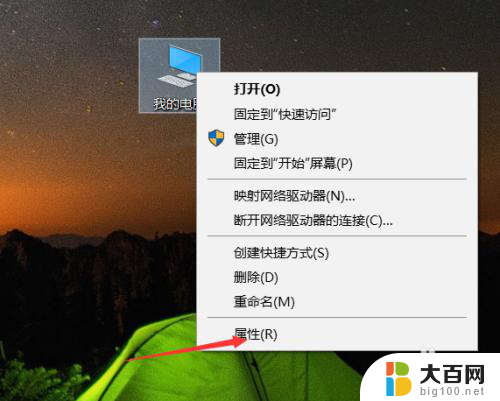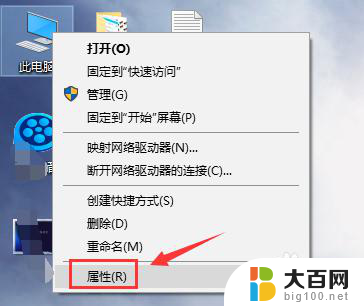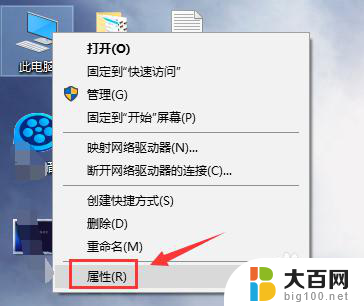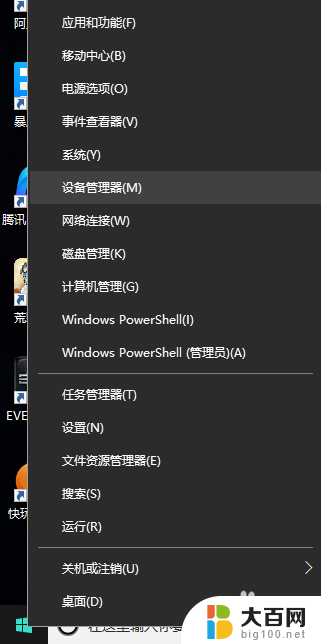怎么查看电脑什么显卡 怎么查看自己电脑的显卡型号
想要了解自己电脑的显卡型号,一般可以通过多种方式来查看,其中最直接的方法就是通过操作系统的系统信息来查看。在Windows系统中,可以通过键盘上的Win+R组合键打开运行窗口,输入dxdiag命令后回车,就可以查看到电脑的显卡信息。也可以通过进入控制面板,找到设备管理器再展开显示适配器来查看显卡型号。查看电脑的显卡型号并不复杂,只需要按照以上方法进行操作即可轻松获取所需信息。
具体步骤:
1.第一步,我们右击左下角的Windows图标。在所有选项中找到设备管理器,点击进入。
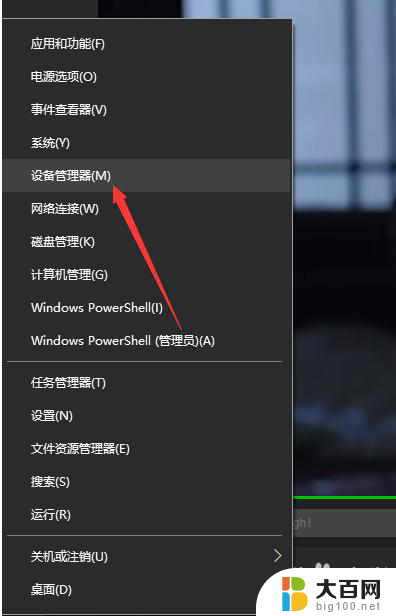
2.然后,在如下界面,我们可以看到该电脑的大多数设备信息,点击显示适配器。
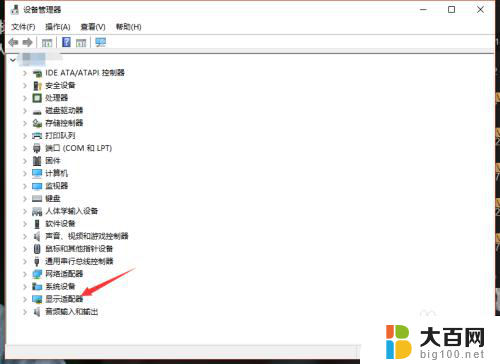
3.在显示适配器一栏,我们就可以看到此电脑的显卡gpu型号了,如下图。
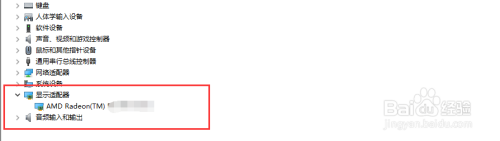
4.当然,我们也可以先进入Windows10的任务管理器,然后点击上方的性能。
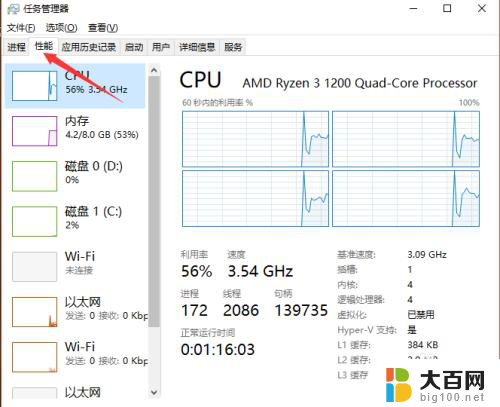
5.接着,我们点击左侧栏的gpu。此时就可以在右侧看到电脑的gpu信息以及使用情况了,如下
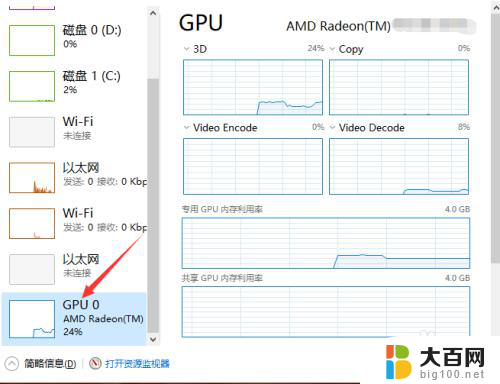
6.我们还可以打开gpu z来查看电脑显卡信息,在第一栏。我们就可以看到显卡型号了,如下图所示。
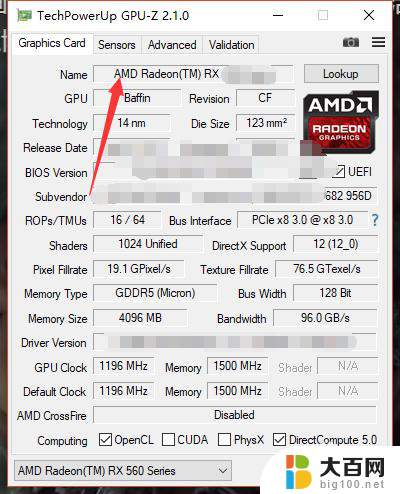
以上就是查看电脑显卡的方法,如果你遇到类似情况,可以根据这些方法来解决,希望对大家有所帮助。